¿Cómo puedes cerrar procesos en tu PC Windows 11 usando CMD o TASKKILL?
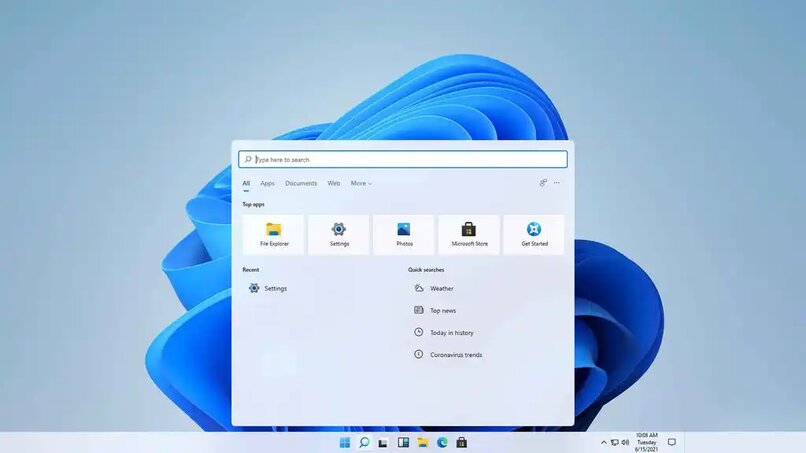
Al instalar Windows 11 debes de tener en cuenta que trae funciones muy avanzadas, las cuales al no ejecutarse de manera satisfactoria te ocasionara problemas en otras aplicaciones. Es por esto que a continuación te diremos cómo cerrar dichos procesos para que no te lleguen a ocasionar inconvenientes usando CMD o TASKILL.
- ¿Cuáles son los pasos para encontrar y cerrar un proceso mediante Taskkill en tu PC?
- ¿De qué forma terminar todos los procesos que no responden a la vez en tu ordenador?
- ¿Cuál otra forma hay para cerrar procesos que no te responden en tu computadora?
- ¿Cómo saber si tu computadora cerro correctamente estos procesos que no responden?
¿Cuáles son los pasos para encontrar y cerrar un proceso mediante Taskkill en tu PC?
Para poder encontrar y cerrar procesos con Taskkill solo debes de acceder a las siguientes acciones de una forma cuidadosa, puesto que son funciones muy delicadas y en caso de presionar algo mal puede hacer que tu PC genere algún error.
- Lo primero que debes hacer es presionar la barra del menú principal del computador actualizado Windows 11.
- Ahora tendrás aquí la opción de ingresar en el Símbolo del sistema el cual tiene privilegios para la administración.
- De encontrar esta opción debes darle a ingresar como administrador.
- Ahora te aparecerán dos opciones.
-
- Tasklist / more: Nos dejará paginar al obtener exceso de información.
- Tasklist / sort: Saca a reducir procesos, la cuales estar ordenados por su PID.
- Al estar en Tasklist puedes ingresar el comando de tasklist | findstr /i Skype.
- Ahora escoge el proceso que deseas cerrar y selecciona la opción de cerrar obligatoriamente. Tiene que colocar taskkill /IM < proceso> /F, y darle a enter
- Y ahora solo tiene que esperar que el proceso se cierre,puedes hacer esto con los que quieras.
¿De qué forma terminar todos los procesos que no responden a la vez en tu ordenador?
Si desees eliminar los procesos que ya no responden tiene que buscar en tu Administrador de tareas la opción de Explorer.exel, el cual es el encargado de explorar tu sistema operativo, este te mostrara los procesos que no están funcionando bien, puedes colocar terminarlos y listo. Al culminar dicha terminación del proceso lo más recomendable es reiniciar tu servidor.
Otra forma de terminar los procesos que no responden es ir Archivo, colocar Ejecutar nueva tarea, introducimos en la ventana de Explorer el nombre de lo que se desea deshacer y presionar en Terminar Procesos.
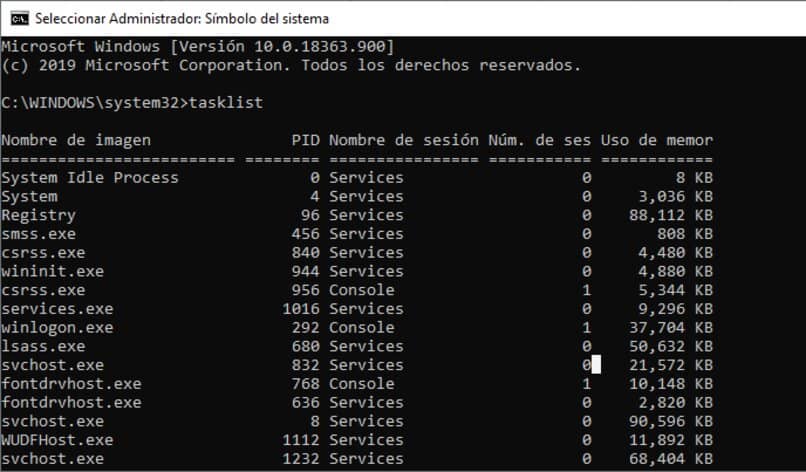
¿Cuál otra forma hay para cerrar procesos que no te responden en tu computadora?
Si deseas cerrar algún proceso en cualquier tipo de las versiones de Windows puedes usar las siguientes maneras las cuales son seguras y más fácil que de la manera normal.
Usando Powershell
Para cerrar secciones con Powershell es muy sencillo lo primero que debes hacer es abrir windows con Azura Powershell como administrador así tendrá la plataforma tendrá más privilegios.
- Ve a la barra de menú.
- Abre la opción de Símbolo de tarea.
- Ahora coloca la siguiente sintaxis para cerrar un procesoStop-Process -Name 'Proceso' –Force.
- Si lo harás debe la PID debes de colocar Stop-Process -ID PID –Force.
- Con este tu proceso se matará correctamente.

Con Process Explorer
Esta es una aplicación muy útil si necesitas liberar tu almacenamiento de procesos innecesarios, es decir, sirve para gestionar procesos. Su disponibilidad será para 32bit y 60 bits, para utilizarla puedes seguir los siguientes pasos:
- Primero debes de descargar Process Explorer en Microsoft.
- Luego al abrir la aplicación, nos mostrara los procesos que tienes.
- Ahora busca el proceso que deseas cancelar, presionar el botón izquierdo y haz clic en Kill.
¿Cómo saber si tu computadora cerro correctamente estos procesos que no responden?
La manera de ver si tu computador cerro procesos correctamente es volver a entrar en Símbolo De Sistema y ver si sigue apareciendo, de seguir puedes volver a eliminar. Al persistir el problema intenta eliminarlos de otras formas. A continuación, te diremos que problemas puede presentar tu ordenador si el Proceso que no Responden siguen estando, esta es una manera también de ver si el problema a cerrado correctamente:
- Colocará el arranque Lento: Al tener tus posesos que no responde el arranque de tu computador puede que deje de funcionar de manera correcta y al entrar te costará usar el ordenador.
- El comportamiento del ordenador no será normal: Tu ordenador puede que se comporte de una manera rara, sé solera abrir ventanas que no has solicitado, entre muchas otras cosas que no estás acostumbrado a que te ocurran.
- Sé suele apagar: La primera medida que tu computador hará si no funciona correctamente es apagarse.
Al ver que tu PC tenga algunos de estos comportamientos debes de revisar a ver si tus procesos no culminaron y te están ocasionando problemas.